金山毒霸轻桌面关闭与完全删除的具体设置方法
金山毒霸轻桌面关闭和彻底删除的方法是什么呢?还不了解的朋友,就一起去下文看看金山毒霸轻桌面关闭和彻底删除的具体操作方法,相信对大家会有所帮助的。
金山毒霸轻桌面关闭和彻底删除的具体操作方法
既然是金山毒霸附带的,就不妨先看看到底是什么“轻桌面”,当点击此图标后,上方弹出小界面,内有许多快捷方式。然而,除了常用的几个系统工具,其它的很多是我没有安装使用过的,例如:看视频、星座运程、玩游戏、买彩票、……,这些我完全不需要!对于这样的“轻桌面”,我丝毫不觉得“轻”,只感到累赘和反感。
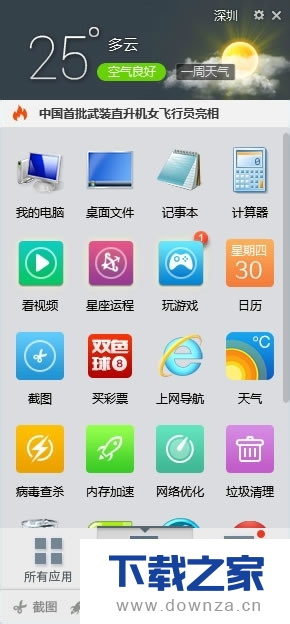
如何关闭它,貌似是很简单的,把“轻桌面”取消“开机显示”,再点退出。本以为就可以了,以为它不会再受到它的影响,事实上可没这么简单。
右键菜单"发送到 "列表中被强行添加"毒霸轻桌面"
如下图所示,在资源管理器无论是文件还是目录,点右键菜单,从"发送到"可以看到"毒霸轻桌面",这个是以前没有的,同样是毫不知情的。当鼠标在"毒霸轻桌面"无论按左键还是右键,会立即发现状态栏又出现了"轻桌面"的图标!
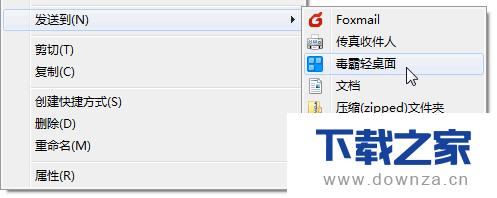
如何从右键菜单里清除"毒霸轻桌面":
还好,对于"发送到"里的项目,这些一般比较容易删除的。以win7为例,路径例如:C:Users用户名AppDataRoamingMicrosoftWindowsSendTo,如果设置了"显示隐藏的文件和目录",可以直接依次从电脑点击进入 SendTo 目录;如果显示不了隐藏目录(AppData是隐藏的),可以复制再修改以上路径(不同系统可能稍有不同)。进入之后可以看到里面的内容和"发送到"右键菜单是对应的,把其中的"毒霸轻桌面"删除即可。
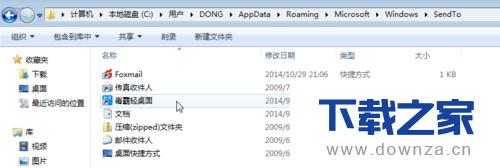
为了找出“轻桌面”是以什么形式工作,只好再把它"请"出来。从金山毒霸的主界面,进入百宝箱,很容易找到"轻桌面"图标,还带着"新"的标识。把它点击一下,就看到它又立即出现在状态栏了。
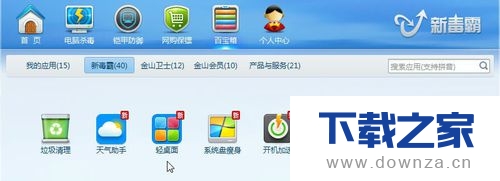
进入任务管理器,不难找到"陌生面孔" klitedesker.exe,确定就是它了!如果结束该进程,等同于从状态栏退出轻桌面。如果在该进程查看属性,可以发现对应的程序名称和位置。
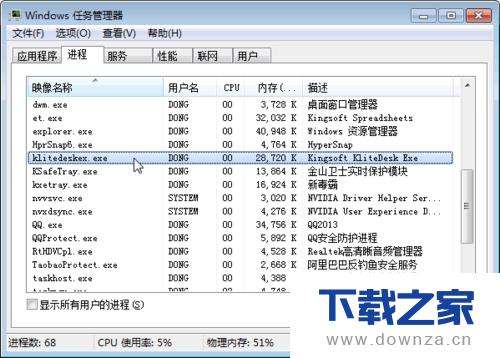
既然上面已经从进程里发现了程序名称,那就好办。但通常除了直接的程序文件,还有其它相关的东西,所以,进入金山毒霸的安装目录(kingsoft antivirus),搜索 klitedesk,找到四个文件,如下图:
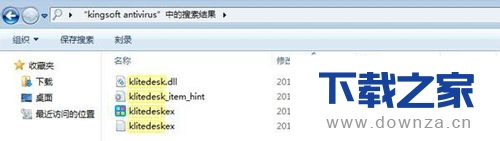
莫非这厮太顽固?好吧,我让金山毒霸自己清理门户,用金山文件粉碎器试试,同样是失败(如下图),恍然大悟,知道真实原因了:金山毒霸对目录内的内容进行了保护,防止自身被破坏。
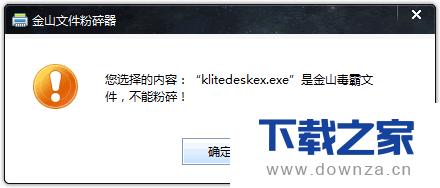
好的,进入金山毒霸的:设置 - 其他设置 - 自我保护设置,临时关闭自我保护:
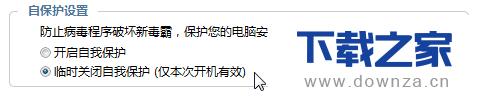
【下载之家 教程整理】
然后再把搜索到的四个文件进行删除,完成!这下就比较彻底了。
经测试,重新启动之后,它也没有再出来,右键菜单里的也不会再出现。
上面就是为各位亲们带来的金山毒霸轻桌面关闭和彻底删除的教程,一起去了解了解吧。
延伸阅读:使用金山毒霸整理桌面的具体操作方法
各位网友们知道整理桌面的方法是什么吗?如果不知道,就看下文下载之家的小编就分享的使用金山毒霸整理桌面的具体操作方法,我们一起来看看吧!
……